நீங்கள் IT நிபுணராக இருந்தால், Xbox Accessories ஆப்ஸ் உங்கள் கன்ட்ரோலர்களைப் புதுப்பித்துக்கொள்ள சிறந்த வழியாகும் என்பது உங்களுக்குத் தெரியும். ஆனால் பயன்பாடு 0% இல் சிக்கினால் என்ன நடக்கும்? ஆப்ஸை மீண்டும் செயல்பட வைக்க சில விஷயங்கள் உள்ளன. முதலில், உங்கள் கட்டுப்படுத்தி முழுமையாக புதுப்பிக்கப்பட்டுள்ளதா என்பதை உறுதிப்படுத்தவும். அது இல்லையென்றால், அதை அவிழ்த்துவிட்டு மீண்டும் செருகவும். அது வேலை செய்யவில்லை என்றால், உங்கள் கணினியை மறுதொடக்கம் செய்ய முயற்சிக்கவும். அது வேலை செய்யவில்லை என்றால், நீங்கள் பயன்பாட்டை நிறுவல் நீக்கி மீண்டும் நிறுவ வேண்டும். நீங்கள் அதைச் செய்தவுடன், உங்கள் கன்ட்ரோலரைப் புதுப்பித்து 100%க்குத் திரும்பப் பெற முடியும்.
உங்கள் Xbox Wireless Controller firmware ஐப் பயன்படுத்தி புதுப்பிக்க முயற்சித்தால் Xbox பாகங்கள் பயன்பாடு Windows 11 அல்லது Windows 10 PC இல், ஆனால் மேம்படுத்தல் செயல்முறை புதுப்பிப்பைப் பயன்படுத்துவதில் சிக்கிக்கொண்டது 0% , உங்கள் கணினியில் உள்ள இந்தச் சிக்கலைத் தீர்க்க இந்த இடுகை போதுமான தீர்வுகளை வழங்குகிறது.

எக்ஸ்பாக்ஸ் ஆக்சஸரீஸ் ஆப்ஸ் 0% இல் சிக்கியுள்ளது, கணினியில் கன்ட்ரோலரில் புதுப்பிப்பைப் பயன்படுத்துகிறது
நீங்கள் இருந்தால் 0% புதுப்பிப்பைப் பயன்படுத்துகிறது உங்கள் Windows 11/10 PC இல் உள்ள Xbox Accessories ஆப்ஸ் மூலம் உங்கள் Xbox கன்ட்ரோலர் ஃபார்ம்வேரைப் புதுப்பிக்க முயற்சிக்கும்போது, கீழே உள்ள எங்கள் பரிந்துரைக்கப்பட்ட வழிகாட்டுதல்களை நீங்கள் குறிப்பிட்ட வரிசையின்றி பின்பற்றலாம் மற்றும் உங்கள் கேமிங் பிளாட்ஃபார்மில் சிக்கலைச் சரிசெய்வது எது என்பதைப் பார்க்கலாம்.
- Windows மற்றும் Xbox Accessories பயன்பாட்டைப் புதுப்பிக்கவும்.
- விண்டோஸ் ஸ்டோர் ஆப்ஸ் ட்ரபிள்ஷூட்டரை இயக்கவும்
- காற்று அல்லது USB இணைப்பு மூலம் புதுப்பிக்கவும்
- எக்ஸ்பாக்ஸ் ஆக்சஸரீஸ் ஆப்ஸை பழுதுபார்க்கவும்/மீட்டமைக்கவும்/மீண்டும் நிறுவவும்
- மற்றொரு கணினியில் கட்டுப்படுத்தியைப் புதுப்பிக்கவும்
இந்த முன்மொழிவுகள் ஒவ்வொன்றின் சுருக்கமான விளக்கத்தைக் கவனியுங்கள்.
1] Windows மற்றும் Xbox Accessories பயன்பாட்டைப் புதுப்பிக்கவும்.
விண்டோஸ் 11/10 கணினியில் கன்ட்ரோலரில் புதுப்பிப்பைப் பயன்படுத்துதல் 0% இல் சிக்கியுள்ள எக்ஸ்பாக்ஸ் ஆக்சஸரீஸ் செயலியைத் தீர்க்கும் முயற்சியில் சரிசெய்தலைத் தொடங்க, விண்டோஸ் சமீபத்திய உருவாக்கம்/பதிப்புடன் புதுப்பித்த நிலையில் இருப்பதை உறுதிசெய்து, புதுப்பிப்புகளைச் சரிபார்த்து, கிடைக்கக்கூடிய பிட்களை நிறுவவும். உங்கள் சாதனத்திற்கு. மறுபுறம், சமீபத்திய விண்டோஸ் புதுப்பித்தலுக்குப் பிறகு பிழை ஏற்பட்டால், நீங்கள் கணினி மீட்டமைப்பைச் செய்யலாம் அல்லது புதுப்பிப்பை முழுவதுமாக நிறுவல் நீக்கலாம்.
இதேபோல், சில காரணங்களால் மைக்ரோசாஃப்ட் ஸ்டோர் ஆப்ஸ் தானாகவே புதுப்பிக்கப்படாவிட்டால், உங்கள் சாதனத்தில் உள்ள எக்ஸ்பாக்ஸ் ஆக்சஸரீஸ் பயன்பாட்டை கைமுறையாக சரிபார்த்து புதுப்பிக்க இந்தப் படிகளைப் பின்பற்றலாம்:
- மைக்ரோசாஃப்ட் ஸ்டோர் பயன்பாட்டைத் திறக்கவும்.
- இடது பேனலில் இருந்து நூலகத்திற்கு செல்லவும்.
- கிளிக் செய்யவும் புதுப்பிப்புகளைப் பெறுங்கள் பொத்தானை.
படி : இணைய இணைப்பு இல்லாமல் மைக்ரோசாஃப்ட் ஸ்டோர் பயன்பாடுகளை எவ்வாறு புதுப்பிப்பது
2] விண்டோஸ் ஸ்டோர் ஆப்ஸ் ட்ரபிள்ஷூட்டரை இயக்கவும்.
கன்ட்ரோலர் ஃபார்ம்வேர் புதுப்பிப்பில் சிக்கலை ஏற்படுத்தும் தரமற்ற Xbox Accessories ஆப்ஸுடன் இந்தச் சிக்கல் தொடர்புடையதாக இருக்கலாம். இந்த வழக்கில், நீங்கள் விண்டோஸ் ஸ்டோர் ஆப்ஸ் சரிசெய்தலை இயக்கலாம், பின்னர் உங்கள் கணினியில் கன்ட்ரோலர் ஃபார்ம்வேர் புதுப்பிப்பை முடிக்க முடியுமா என்று பார்க்கவும்.
மொத்த ட்வீட் நீக்கு
Windows 11 சாதனத்தில் Windows Store Apps சரிசெய்தலை இயக்க, இந்தப் படிகளைப் பின்பற்றவும்:

- கிளிக் செய்யவும் விண்டோஸ் விசை + ஐ அமைப்புகள் பயன்பாட்டைத் திறக்க.
- மாறிக்கொள்ளுங்கள் அமைப்பு > பழுது நீக்கும் > பிற சரிசெய்தல் கருவிகள் .
- கீழ் மற்றொன்று பிரிவு, கண்டுபிடி விண்டோஸ் ஸ்டோர் பயன்பாடுகள் .
- அச்சகம் ஓடு பொத்தானை.
- திரையில் உள்ள வழிமுறைகளைப் பின்பற்றி, பரிந்துரைக்கப்பட்ட திருத்தங்களைப் பயன்படுத்தவும்.
Windows 10 கணினியில் Windows Store Apps சரிசெய்தலை இயக்க, இந்தப் படிகளைப் பின்பற்றவும்:
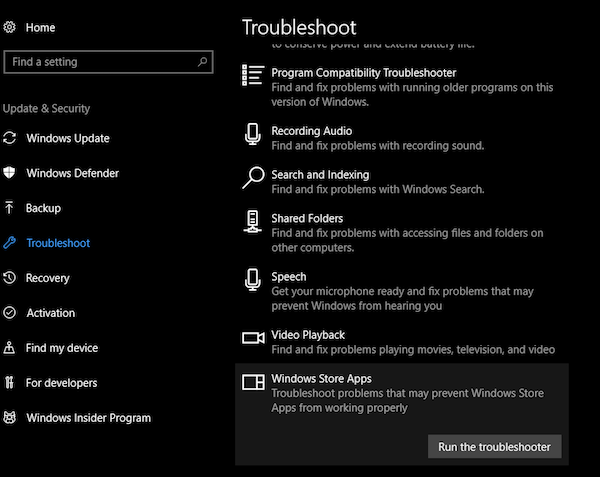
- கிளிக் செய்யவும் விண்டோஸ் விசை + ஐ அமைப்புகள் பயன்பாட்டைத் திறக்க.
- செல்க புதுப்பித்தல் மற்றும் பாதுகாப்பு.
- அச்சகம் பழுது நீக்கும் தாவல்
- கீழே உருட்டி கிளிக் செய்யவும் விண்டோஸ் ஸ்டோர் பயன்பாடுகள்.
- அச்சகம் சரிசெய்தலை இயக்கவும் பொத்தானை.
- திரையில் உள்ள வழிமுறைகளைப் பின்பற்றி, பரிந்துரைக்கப்பட்ட திருத்தங்களைப் பயன்படுத்தவும்.
படி : மைக்ரோசாஃப்ட் ஸ்டோர் பயன்பாடுகள் பதிவிறக்கம் செய்யாது, நிறுவாது, புதுப்பிக்காது
3] காற்றில் அல்லது USB இணைப்பு வழியாக புதுப்பிக்கவும்.
அசல் எக்ஸ்பாக்ஸ் வயர்லெஸ் கன்ட்ரோலரைத் தவிர மற்ற அனைத்தும் யூ.எஸ்.பி கேபிளுடன் இணைக்காமல் காற்றில் புதுப்பிப்புகளைப் பெற முடியும். இந்த கன்ட்ரோலரில் கன்ட்ரோலரின் அடிப்பகுதியில் சிறிய சுற்று 3.5 மிமீ போர்ட் உள்ளது - இந்த போர்ட் இல்லாத கன்ட்ரோலர்கள் யூ.எஸ்.பி கேபிள் வழியாக புதுப்பிக்க வேண்டும், மேலும் புளூடூத் வழியாக கன்ட்ரோலரைப் புதுப்பிப்பது ஆதரிக்கப்படாது. எனவே உங்கள் எக்ஸ்பாக்ஸ் வயர்லெஸ் கன்ட்ரோலரை யூ.எஸ்.பி கேபிள் அல்லது விண்டோஸிற்கான எக்ஸ்பாக்ஸ் வயர்லெஸ் அடாப்டரைப் பயன்படுத்தி இணைக்கலாம்.
இருப்பினும், உங்களால் காற்றில் புதுப்பிக்க முடியவில்லை மற்றும் வண்ணத்தில் ஹைலைட் செய்யப்பட்ட சிக்கல் தொடர்ந்தால், வேறு USB கேபிளைப் பயன்படுத்துவதைக் கருத்தில் கொண்டு, அது பாதுகாப்பாக இணைக்கப்பட்டுள்ளதா என்பதை உறுதிப்படுத்தவும். USB வழியாக இணைக்கப்பட்ட கன்ட்ரோலரை விட்டுவிட்டு, 5 நிமிடங்களுக்கு அதை விட்டுவிடுவது, அதே சிக்கலை எதிர்கொள்ளும் சில பயனர்களுக்கு உதவியது, ஏனெனில் சில நேரங்களில் புதுப்பிப்பு பின்னணியில் சிறிது நேரம் ஆகலாம்.
படி : எக்ஸ்பாக்ஸ் ஒன் கன்ட்ரோலரை ப்ளூடூத் வழியாக பிசியுடன் இணைப்பதைத் தடுக்கும் சிக்கல் சரி செய்யப்பட்டது.
4] Xbox Accessories பயன்பாட்டைப் பழுதுபார்த்தல்/மீட்டமைத்தல்/மீண்டும் நிறுவுதல்.
இந்தத் தீர்வுக்கு, பின்வரும் வரிசையில் உங்கள் கணினியில் Xbox Accessories பயன்பாட்டை சரிசெய்ய, மீட்டமைக்க அல்லது மீண்டும் நிறுவ வேண்டும். தொடங்குவதற்கு, சமீபத்திய உருவாக்கத்துடன் Windows 11/10 புதுப்பித்த நிலையில் இருப்பதை உறுதிசெய்யவும். விண்டோஸ் ஏற்கனவே புதுப்பித்த நிலையில் இருந்தால், உங்கள் கணினியை மறுதொடக்கம் செய்து மீண்டும் கட்டுப்படுத்தியைப் புதுப்பிக்க முயற்சிக்கவும். சிக்கல் தொடர்ந்தால், முதலில் ஆப்ஸை அமைப்புகளில் சரிசெய்து, பழுதுபார்ப்பு உதவவில்லை என்றால் அதை மீட்டமைக்கலாம். இரண்டு படிகளும் சிக்கலைத் தீர்க்கத் தவறினால், உங்கள் கணினியிலிருந்து Xbox Accessories பயன்பாட்டை நிறுவல் நீக்கலாம், உங்கள் கணினியை மறுதொடக்கம் செய்யலாம், பின்னர் Microsoft Store இலிருந்து பயன்பாட்டை மீண்டும் பதிவிறக்கலாம், USB கேபிளைப் பயன்படுத்தி உங்கள் கணினியுடன் உங்கள் கட்டுப்படுத்தியை இணைக்கலாம் அல்லது உங்கள் Xbox ஐ இணைக்கலாம். விண்டோஸிற்கான வயர்லெஸ் அடாப்டர் மற்றும் ஃபார்ம்வேரை மீண்டும் புதுப்பிக்க முயற்சிக்கவும்.
படி : Microsoft Store பயன்பாடுகள் Windows 11/10 இல் வேலை செய்யாது அல்லது திறக்காது
5] மற்றொரு கணினியில் கட்டுப்படுத்தியைப் புதுப்பிக்கவும்.
இந்த தீர்வுக்கு நீங்கள் மற்றொரு கணினியில் கன்ட்ரோலரைப் புதுப்பித்து, அது உங்களுக்குச் செயல்படுகிறதா என்பதைப் பார்க்க வேண்டும். பாதிக்கப்பட்ட சில பயனர்கள் தெரிவித்தபடி, அவர்கள் குடும்ப உறுப்பினர் அல்லது நண்பரின் கணினியைப் பயன்படுத்தி கன்ட்ரோலரைப் புதுப்பிக்க முயற்சிக்க முடிந்தது, அது ஒரு வசீகரமாக வேலை செய்தது, அப்டேட் உடனடியாகத் தொடங்கி இரண்டு நிமிடங்களுக்குள் முடிந்தது. மற்ற கணினியில் புதுப்பிப்பை வெற்றிகரமாக முடித்த பிறகு, அவர்களால் கட்டுப்படுத்தியை தங்கள் கணினியுடன் இணைக்க முடிந்தது மற்றும் Xbox Accessories பயன்பாட்டைப் பயன்படுத்தி புதிய புதுப்பிப்புகளைச் சரிபார்க்க முடிந்தது.
ஒரு மானிட்டருடன் பவர்பாயிண்ட் இல் தொகுப்பாளர் பார்வையை எவ்வாறு காண்பது
மாற்றாக, உங்களிடம் எக்ஸ்பாக்ஸ் கன்சோலுக்கான அணுகல் இருந்தால், கன்சோலில் கட்டுப்படுத்தியைப் புதுப்பிக்க முயற்சி செய்யலாம்.
படி : Xbox One கட்டுப்படுத்தி இயங்கவில்லை அல்லது Windows PC ஆல் அங்கீகரிக்கப்படவில்லை
இந்த இடுகை உதவும் என்று நம்புகிறேன்!
மேலும் படிக்கவும் : புதுப்பிப்புகளைச் சரிபார்ப்பதில் முரண்பாடு சிக்கியது
கன்ட்ரோலர் ஃபார்ம்வேரைப் புதுப்பிக்கும்போது எக்ஸ்பாக்ஸ் ஆக்சஸரீஸ் பயன்பாடு செயலிழக்கச்செய்கிறதா?
Xbox Accessories பயன்பாட்டின் மூலம் உங்கள் Xbox கன்ட்ரோலர் ஃபார்ம்வேரைப் புதுப்பிக்க முயற்சித்தால், நீங்கள் தொடங்கும் முன் திரையில் தொடரவும் என்பதைக் கிளிக் செய்யும் போது பயன்பாடு செயலிழந்தால், பின்வரும் தீர்வுகள் சிக்கலைத் தீர்க்கும்.
- சரியான தேதி மற்றும் நேரத்தை அமைக்கவும்
- விண்டோஸ் ஸ்டோர் ஆப்ஸ் ட்ரபிள்ஷூட்டரை இயக்கவும்
- அமைப்புகள் வழியாக Microsoft Store ஐ மீட்டமைக்கவும்
- Windows PowerShell இல் கட்டளையை இயக்குதல்
படி : 0xc000027b என்ற விதிவிலக்குக் குறியீட்டுடன் மைக்ரோசாஃப்ட் ஸ்டோர் பயன்பாடுகள் செயலிழக்கின்றன
எனது எக்ஸ்பாக்ஸ் கன்ட்ரோலர் ஏன் எனது கணினியுடன் ஒத்திசைக்கவில்லை?
உங்கள் Xbox கட்டுப்படுத்தி உங்கள் கணினியுடன் ஒத்திசைக்கவோ அல்லது இணைக்கவோ இல்லை என்றால், இந்தச் சிக்கலைத் தீர்க்க உங்கள் கட்டுப்படுத்தியை மறுதொடக்கம் செய்யவும். எக்ஸ்பாக்ஸ் பொத்தானை 6 விநாடிகள் அழுத்திப் பிடித்துக் கட்டுப்படுத்தியை அணைக்கவும். அதை மீண்டும் இயக்க Xbox பொத்தானை மீண்டும் அழுத்தவும். யூ.எஸ்.பி கேபிள் அல்லது விண்டோஸிற்கான எக்ஸ்பாக்ஸ் வயர்லெஸ் அடாப்டரைப் பயன்படுத்தி உங்கள் கன்ட்ரோலரை உங்கள் கணினியுடன் இணைக்கவும்.
எனது Xbox One கட்டுப்படுத்தி ஏன் புதுப்பிக்கப்படவில்லை?
உங்கள் எக்ஸ்பாக்ஸ் வயர்லெஸ் கன்ட்ரோலரைப் புதுப்பிப்பதில் சிக்கல் இருந்தால், பின்வரும் பரிந்துரைகள் சிக்கலைத் தீர்க்க உதவும்:
பணிப்பட்டியிலிருந்து திறக்க முடியாது
- கன்ட்ரோலரில் இருந்து அனைத்து துணைக்கருவிகளையும் (ஸ்டீரியோ ஹெட்செட் அடாப்டர்கள் மற்றும் அரட்டை பட்டைகள் போன்றவை) துண்டித்து, புதுப்பிப்பை மீண்டும் முயற்சிக்கவும்.
- உங்கள் எக்ஸ்பாக்ஸை ஆஃப் செய்து மீண்டும் இயக்கவும் அல்லது உங்கள் கணினியை கடினமாக மீட்டமைத்து மீண்டும் புதுப்பிக்க முயற்சிக்கவும்.
- வேறு USB கேபிளை முயற்சிக்கவும், அது கன்சோலின் USB போர்ட் மற்றும் கன்ட்ரோலரின் மைக்ரோ-USB அல்லது USB-C போர்ட்டுடன் பாதுகாப்பாக இணைக்கப்பட்டுள்ளதா என்பதை உறுதிப்படுத்தவும்.
- உங்கள் எக்ஸ்பாக்ஸ் கன்சோல் அல்லது விண்டோஸ் பிசியில் உங்கள் கன்ட்ரோலரைப் புதுப்பிக்க முயற்சிக்கவும்.
- வேறு எதுவும் வேலை செய்யவில்லை என்றால், கட்டுப்படுத்தி மாற்றீட்டைக் கோரலாம்.
படி எக்ஸ்பாக்ஸ் ஒன் கன்ட்ரோலர் ஃபார்ம்வேர் மற்றும் டிரைவர்களை பிசியில் எப்படி புதுப்பிப்பது
பிசி கேம்களில் எனது எக்ஸ்பாக்ஸ் கன்ட்ரோலர் ஏன் வேலை செய்யவில்லை?
உங்கள் கன்ட்ரோலர் டிரைவர் சிதைந்திருக்கலாம் அல்லது காணாமல் போயிருக்கலாம். USB கேபிள் உங்கள் கன்ட்ரோலருடன் இணக்கமாக இல்லாமல் இருக்கலாம். சில சமயங்களில், உங்கள் USB போர்ட் காரணமாக எக்ஸ்பாக்ஸ் ஒன் கன்ட்ரோலரில் சிக்கலை PCயால் கண்டறிய முடியாது. இந்த வழக்கில், நீங்கள் கணினியின் பின்புறத்தில் உள்ள USB போர்ட்டில் கட்டுப்படுத்தியை செருக முயற்சி செய்யலாம் மற்றும் அது சிக்கலை தீர்க்கிறதா என்று பார்க்கலாம்.








![நீராவி பிழை குறியீடு 310 [நிலையானது]](https://prankmike.com/img/steam/71/steam-error-code-310-fixed-1.jpg)






